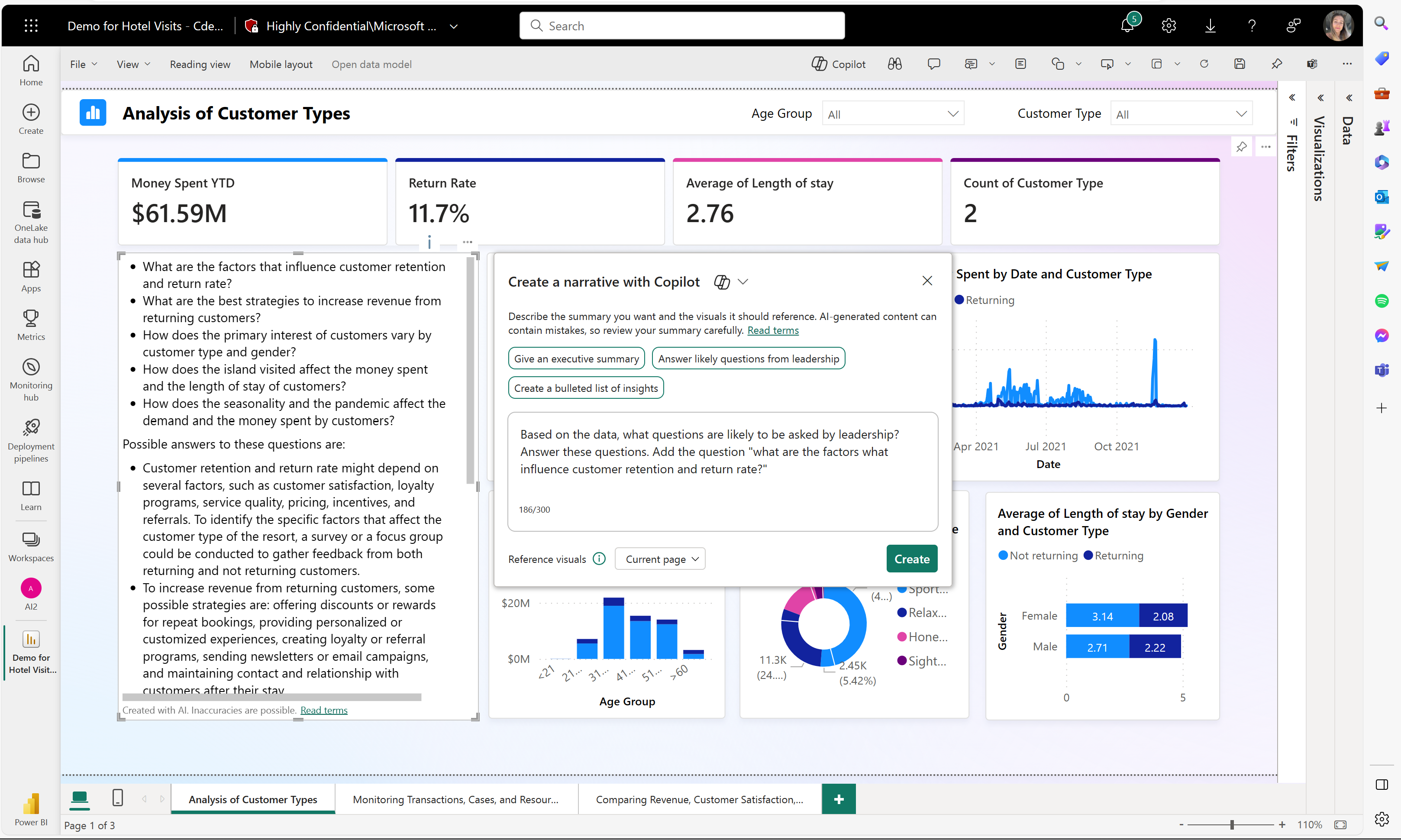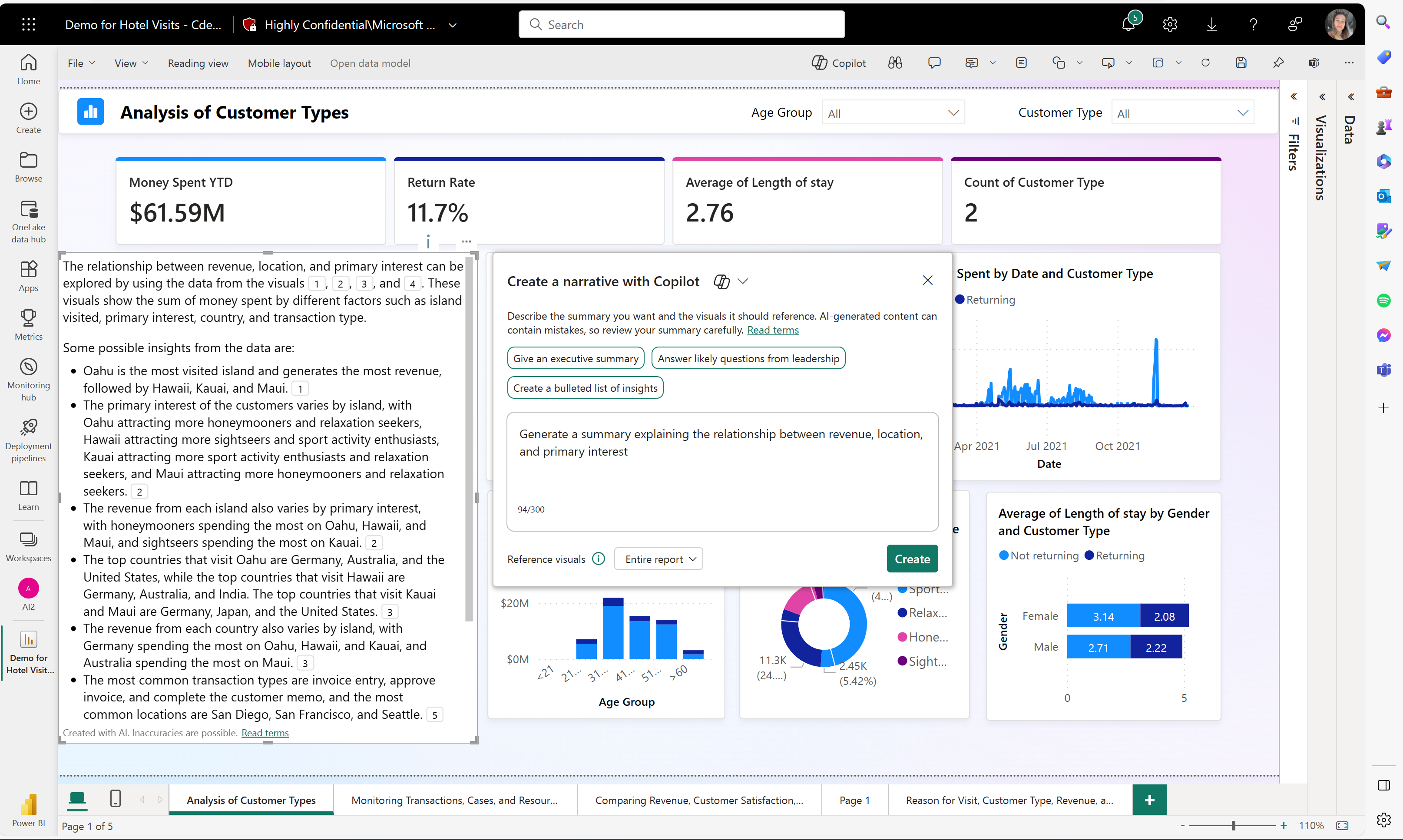撰寫 Copilot 提示以在Power BI 中建立敘述視覺效果
適用於:Power BI Desktop Power BI 服務
如果您有報表的編輯許可權, Copilot 可以在報表頁面上為您建立敘述視覺效果。 如果您沒有編輯許可權,您仍會使用 Copilot 來取得報表的深入解析,方法是在窗格中提出問題 Copilot 。 如需詳細資訊,Copilot請參閱摘要您的報表內容一文。
注意
- 您的系統管理員必須在 Microsoft Fabric 中啟用Copilot。
- 您的 F64 或 P1 容量必須位於本文所列的其中一個區域: Fabric 區域可用性。 如果不是,則無法使用 Copilot。
- 您的系統管理員必須先啟用租使用者切換, 才能開始使用 Copilot。 如需詳細資訊,請參閱租用戶設定一文。Copilot
- 如果您的租使用者或容量位於美國或法國以外,預設會停用,Copilot除非您的網狀架構租使用者管理員啟用傳送至 Azure OpenAI 的數據,可以在您租使用者的地理區域、合規性界限或網狀架構 管理員 入口網站中的國家雲端實例租用戶設定之外進行處理。
- Copilot 試用 SKU 不支援在 Microsoft Fabric 中。 僅支持付費 SKU(F64 或更新版本或 P1 或更高版本)。
敘述視覺效果的範例提示
以下是一些適用於使用Power BI 建立敘事視覺效果 Copilot 的提示範例。 使用這些提示作為範例。
每個範例提示都會與根據該提示解譯所產生的敘述 Copilot 配對。 您的提示有助於 Copilot 瞭解您要尋找的內容,但他們可能不會產生完全您想要的敘述。
修改現有的敘述。 您可以使用自定義提示區域來修改現有的敘述,以調整語調、格式設定或調整摘要以符合您的需求。 以下有一些範例。
此外,請參閱<使用Power BI建立敘述Copilot>一文中的考慮和限制一節,以瞭解目前無法運作的功能。
從頭開始
首先,我們會從頭開始,使用自定義提示來產生敘述。 協助摘要著重於數據的一個層面。
產生專注於夏威夷旅遊業的摘要。
原始建議的提示
以下是建議提示的原始敘述:
第一次修改自定義提示
首先,我們會使用此自定義提示來修改敘述:
「縮短此摘要並粗體顯示關鍵資訊」
第二次修改:自定義提示
這次,我們再次使用不同的自定義提示來修改摘要:
“讓第一個關於停留時間點的項目符號點。
第三次修改:自定義提示
這次,我們再次使用不同的自定義提示來修改摘要:
「新增「影響客戶保留率和回報率的因素為何?」
建立特定內容的相關敘述答案
建立敘述性答案,調查報告中的特定內容。 例如,這個提示:
「產生摘要,說明營收、位置和主要興趣之間的關係。
傳送意見反應
我們一律歡迎您對產品的意見反應。 特別是在公開預覽期間,您的意見反應可協助我們更快改善產品。
下一步
意見反應
即將登場:在 2024 年,我們將逐步淘汰 GitHub 問題作為內容的意見反應機制,並將它取代為新的意見反應系統。 如需詳細資訊,請參閱:https://aka.ms/ContentUserFeedback。
提交並檢視相關的意見反應
![此螢幕快照顯示 [產生以夏威夷旅遊為焦點的摘要]。](media/copilot-prompts/summary-about-hawaii.png)
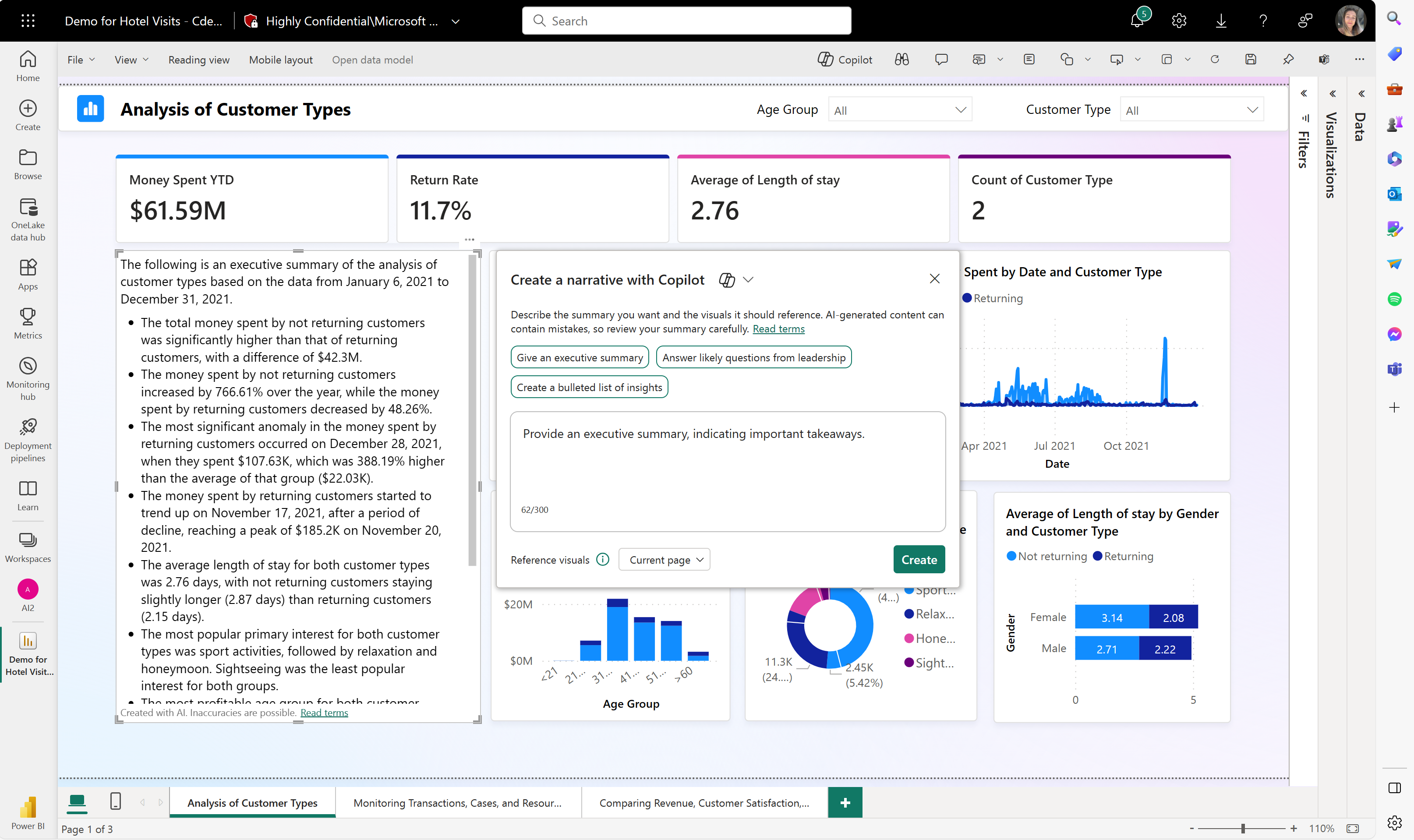
![此螢幕快照顯示 [縮短此摘要],並粗體顯示金鑰資訊。](media/copilot-prompts/shortened-summary.png)
![顯示 [讓第一個關於停留時間長度的項目符號點] 的螢幕快照。](media/copilot-prompts/length-of-stay-summary.png)